
Cuando se trata de marcar sus videos, puede apegarse a los colores de su empresa, agregar una marca de agua o incluso crear introducciones y cierres con estilo.
Hay otra manera segura de marcar tus videos y hacer que se vean elegantes y tuyos. . Eso es mediante la adición de superposiciones transparentes .
¿Qué es una superposición transparente?
Una superposición transparente es simplemente una superposición de texto, color o imagen que pones en tu video. Son perfectos para videos por dos razones principales:
- Te ayudan a personalizar y marcar tus videos al instante. Para que todo el contenido de video que publique se vea "en línea".
- Hacen que cualquier texto que pongas en el video sea más legible. Eso es especialmente útil cuando usa una imagen o un video como fondo.
Hay 4 formas de infundir su marca aplicando superposiciones transparentes a sus videos. Echemos un vistazo más de cerca a cada uno de ellos.
Agregar una imagen como una superposición transparente a su video
Al personalizar sus videos, una de las cosas más fáciles que puede hacer es agregar una imagen encima de su video. Puede ser su propio logotipo, imagen o incluso un GIF animado o una pegatina.
Las reglas básicas para agregar una imagen como superposición es que la imagen no debe cubrir ninguna parte importante del video (a menos que lo haga intencionalmente, como en el ejemplo a continuación).
Personalizar esta plantilla
Para agregar su propia imagen a un video en Wave.video, siga estos pasos.
Paso 1. Sube una imagen a Wave.video.
Dirígete al paso “Agregar videos e imágenes” , luego cambie a la pestaña "Cargar" y elija la opción "Cargar archivos". Esto abrirá una ventana emergente donde puede elegir un archivo que le gustaría agregar a su video como una superposición.
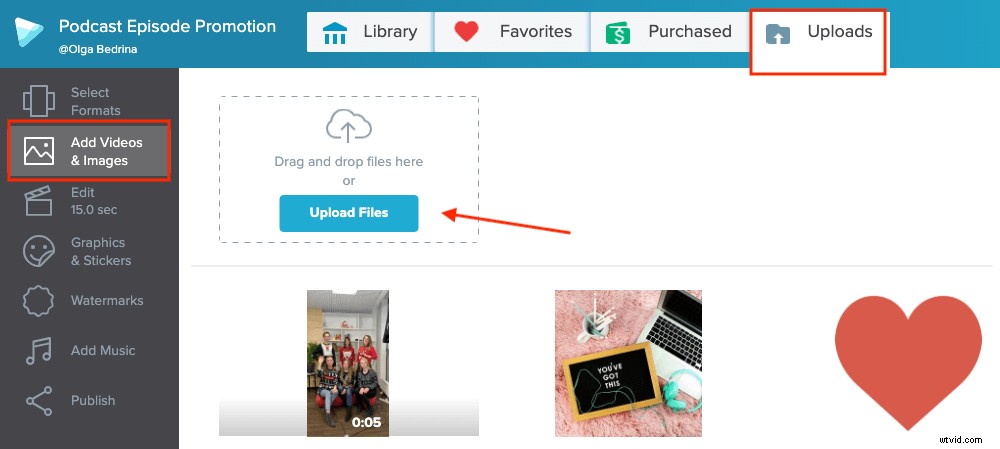
También puede cargar una imagen en el paso “Gráficos y pegatinas” . Simplemente elija la opción "Subir" y seleccione el archivo que desea agregar como superposición. Todas las imágenes que cargó están disponibles en esta pestaña Cargas.
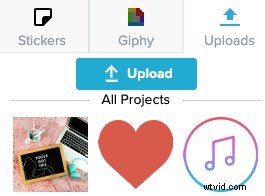
Es mejor agregar .png imágenes que tienen un fondo transparente. De esta manera, te asegurarás de que la imagen no se vea demasiado voluminosa.
Paso 2. Ajuste la superposición.
Una vez que haya subido una imagen que desee usar como superposición, diríjase al paso "Gráficos y pegatinas" y seleccione la imagen. Simplemente puede hacer clic en él y aparecerá en el video de fondo.
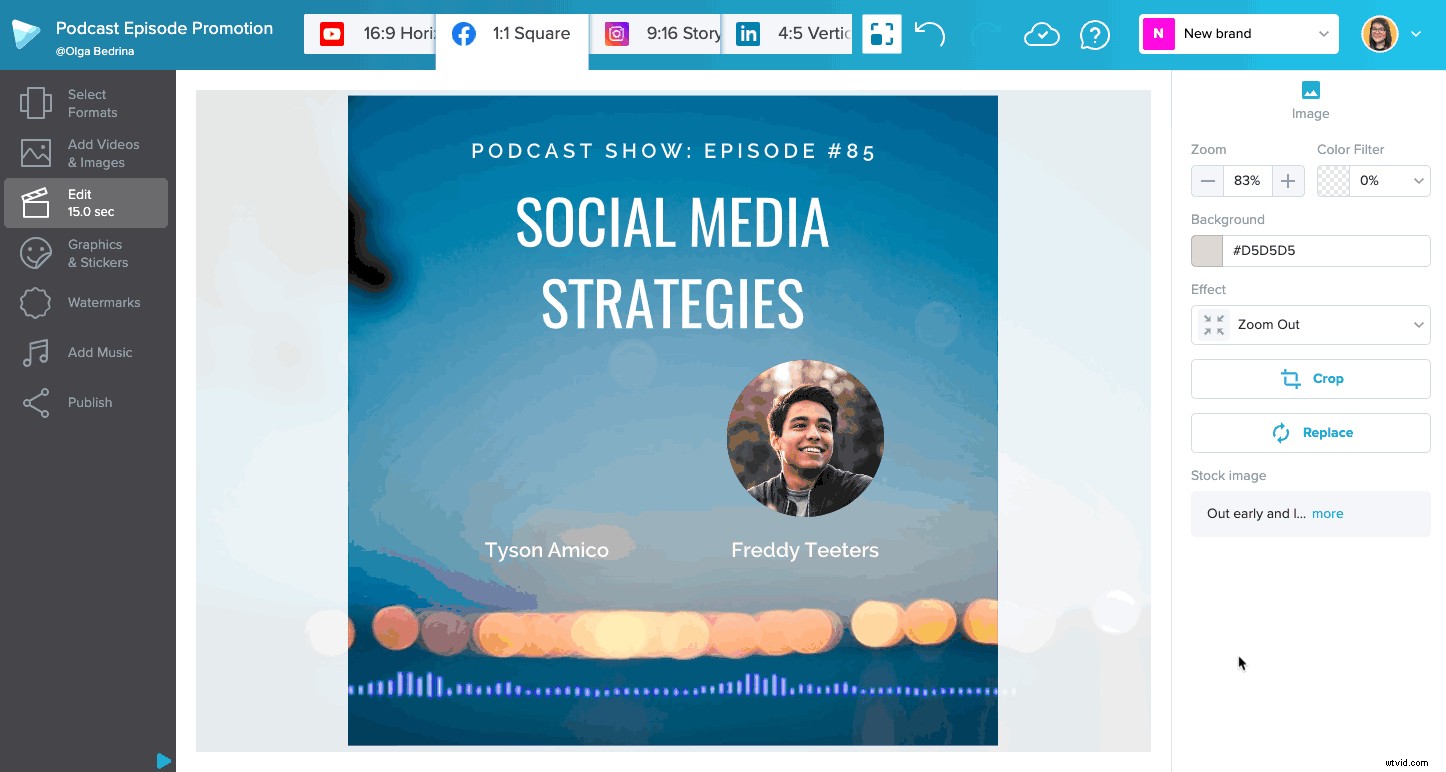
En Wave.video, también puede aplicar una máscara a la imagen que cargó. De esta manera, puede convertir la imagen cuadrada en una circular, etc. También puede agregar un efecto de animación a la superposición para que su apariencia en el video sea más vívida.
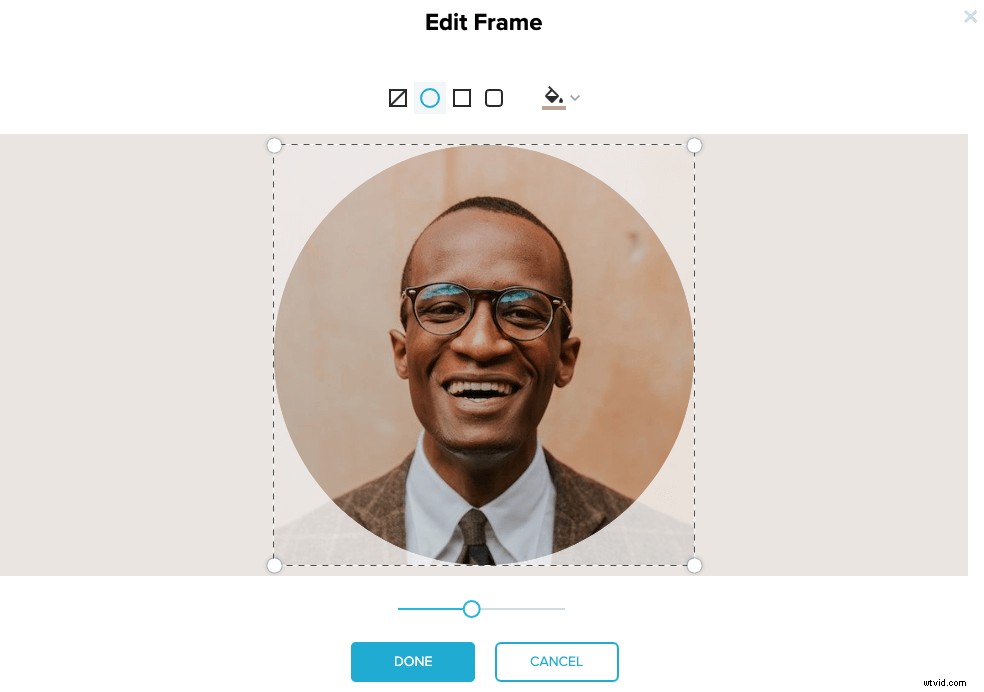
Esta técnica es excelente para agregar imágenes de altavoces, logotipos y otras superposiciones de imágenes a los videos.
[custom_banner banner_title=”Agregue superposiciones transparentes a sus videos con Wave.video” banner_subtitle=”Creador de videos en línea gratuito” banner_link=”https://wave.video” banner_color=”#215fc5″ banner_image=”/blog/wp-content /uploads/2018/12/05_215fc5_6bd3ff.png”][/banner_personalizado]
Buscar imágenes .png en Wave.video
Si está buscando nuevas ideas sobre qué agregar como una superposición transparente a sus videos, buscar en la biblioteca de archivos integrada de Wave.video es una excelente manera de comenzar.
En el campo de búsqueda, escriba su palabra clave y luego agregue “.png” . Por ejemplo:
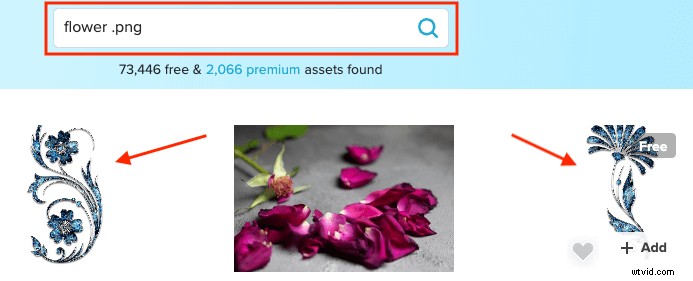
En los resultados de búsqueda, verá imágenes con fondos transparentes. Luego puede agregarlos a un fondo de color para crear un video con superposiciones.
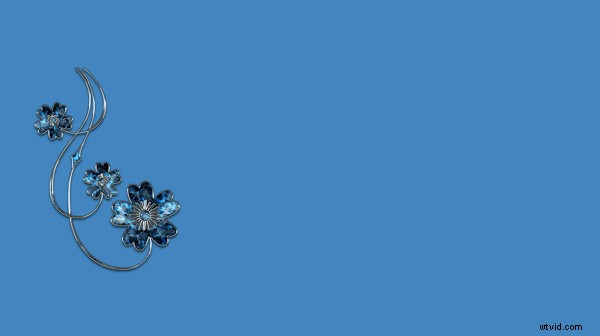
Eliminar el fondo de las imágenes
Otra técnica que puede ayudarlo a agregar superposiciones transparentes a sus videos es eliminar el fondo de las imágenes. Así es como funciona.
Elija una imagen de la que desee eliminar el fondo. Dirígete al sitio web RemoveBG. El nombre es bastante sencillo:lo que hace el sitio web es eliminar el fondo de las imágenes.
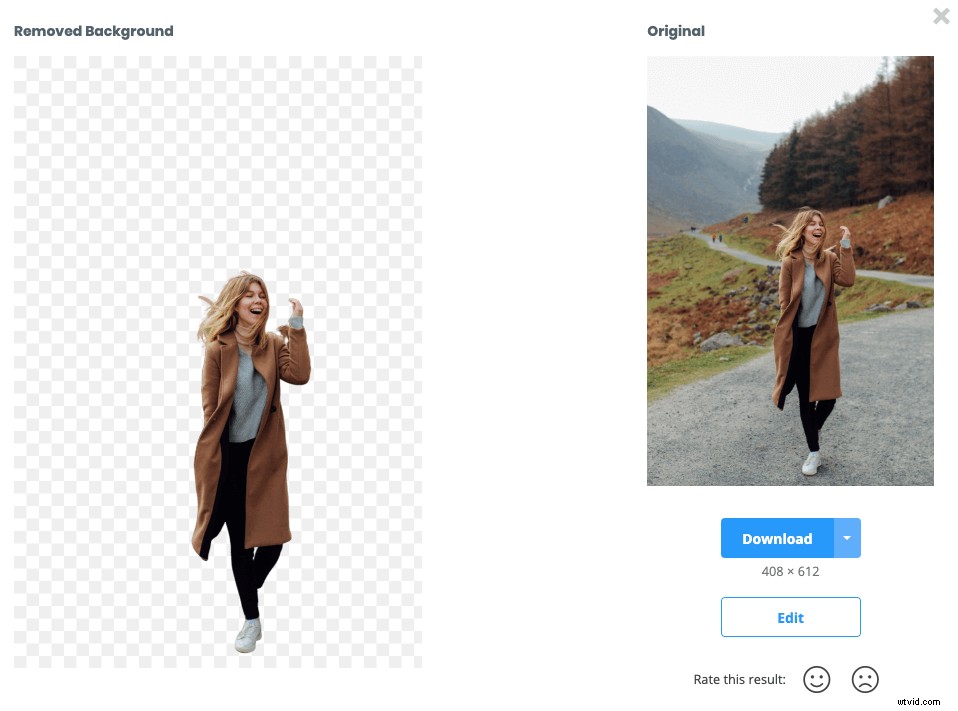
Al igual que agrega otras imágenes a Wave.video, puede cargar esta imagen .png a Wave.video a través del paso “Gráficos y pegatinas” y agréguelo como una superposición a sus videos.

Agregar superposiciones de video de cobertura completa
Superposiciones de cobertura total cubra toda el área de su imagen de fondo o video. Básicamente, piense en ellos como filtros de video. En Wave.video, puede agregar superposiciones de diferentes colores y opacidad.
Para agregar una superposición de video de cobertura completa, haga clic en la imagen/video de fondo. En el menú lateral derecho, elige la opción “Filtro de color” y seleccione el color que desea aplicar a su video como superposición. Puede cambiar su opacidad para que coincida mejor con su marca.
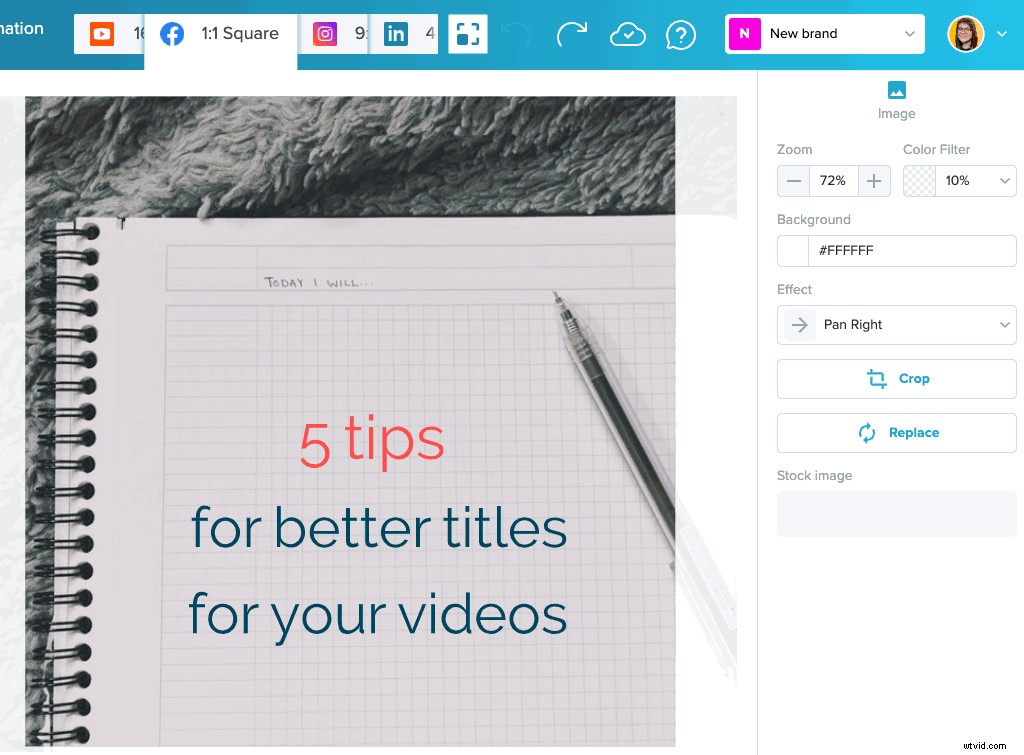
Agregar filtros de video en Wave.video
Cuando se aplica a su video, la superposición de color le dará una apariencia uniforme y lo ayudará a marcar su video. Si agrega texto a su video, las superposiciones de cobertura completa también pueden hacer que se destaque y sea más legible.
Agregar superposiciones de formas a los videos
Si desea agregar texto a sus videos pero usar una superposición de cobertura completa es demasiado, intente agregar superposiciones de formas en su lugar. De esta manera, puede agregar un fondo de forma solo al área con texto, no a todo el video.
Para agregar superposiciones de formas en Wave.video, primero deberá agregar texto a su video. Después de eso, haga clic en el texto y elija un fondo de color para él. También puede cambiar la opacidad del fondo del texto para que contraste con el video de fondo.
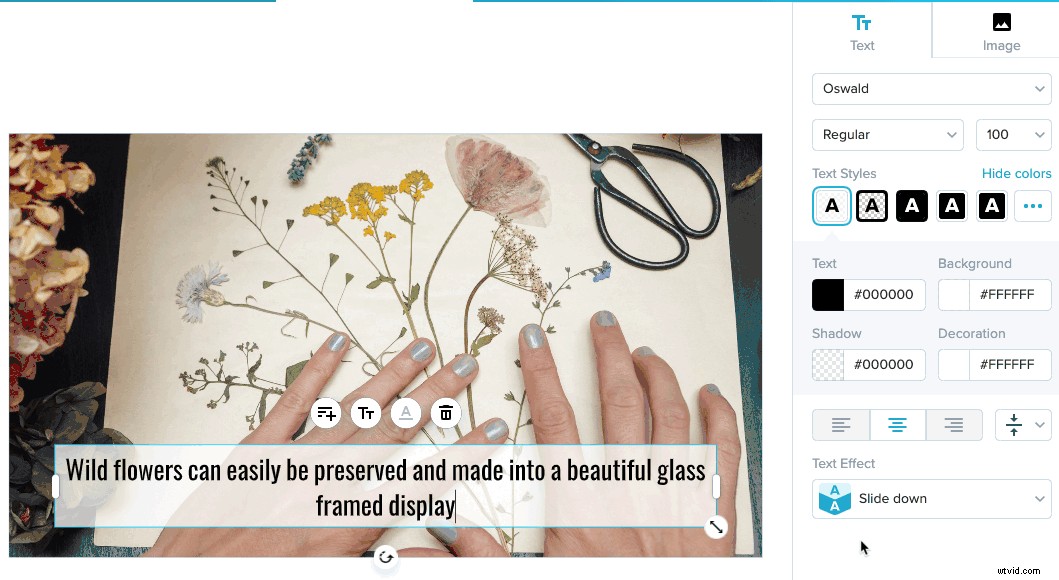
Del mismo modo, también puede elegir un efecto de texto diferente:Círculo – para agregar una superposición transparente ovalada al video.
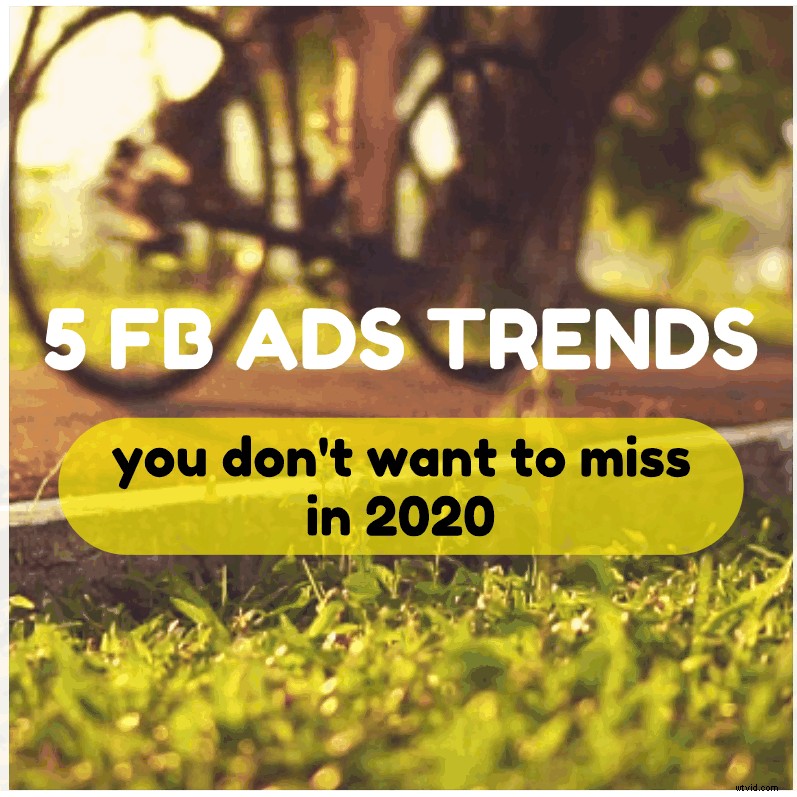
Consejo profesional: mueve el texto un poco hacia un lado para que los bordes sobresalgan del video. Esto le dará al video una apariencia nueva.

Superposición de marco
También puede agregar una superposición de marcos a sus videos. Este efecto es excelente para listas y anuncios de video.
Para agregar un marco a su mensaje de texto, simplemente elija el efecto de texto “Marco” . Como solución temporal, utilice espacios para agrandar el marco.
Pruebe esta plantilla
Superposiciones transparentes con texto
Otro efecto de video que quizás desee probar para sus videos es agregar una superposición de texto transparente al video. De esta forma, el texto tiene un fondo pero las letras son transparentes. Puede ver el video/imagen de fondo a través de ellos.
He aquí un ejemplo:
Personalizar esta plantilla
Para probar esta superposición, elija el efecto de texto “Texto transparente” del menú desplegable.
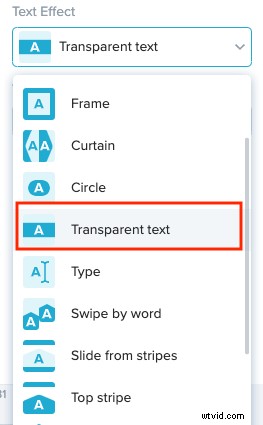
Superposiciones de bandas
Finalmente, si desea agregar texto a su video y hacer que se destaque, intente usar superposiciones de bandas.
Una banda superpuesta es una barra que se extiende a lo ancho de su video. Si bien esta técnica de diseño es especialmente útil para las imágenes, también puede aplicarla a los videos.
Para agregar una banda superpuesta a su video en Wave.video, diríjase al paso “Gráficos y pegatinas” . Luego cambia a la pestaña “Giphy” y escriba la frase de búsqueda “pincel” .
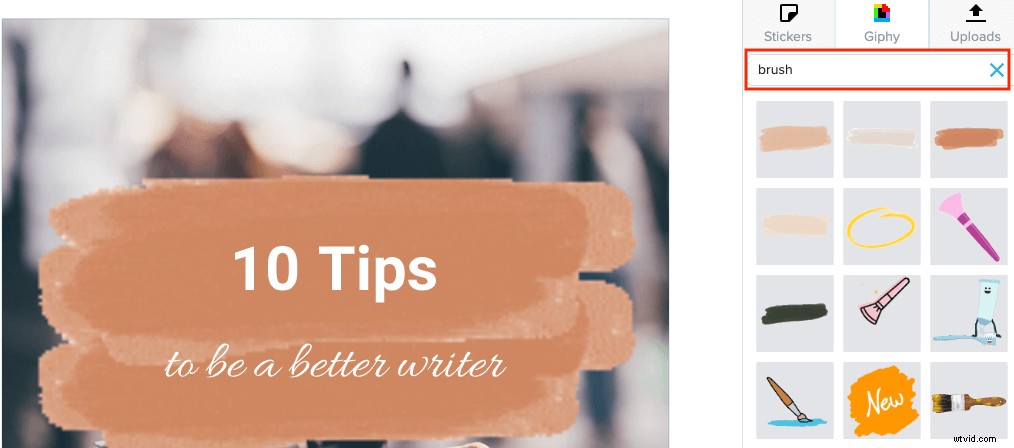
Elija un GIF que le guste y agréguelo al lienzo. Luego agrega tu texto encima del GIF. Esto le dará a tu video un efecto de superposición de banda que se ve fresco y único gracias al GIF animado.
Paso a ti
Las superposiciones transparentes pueden darle a sus videos una apariencia única. También pueden ayudarlo a consolidar su marca mediante el uso de los colores y las fuentes de su empresa.
¿Qué elementos de marca usas para tus videos? ¡Comparte en los comentarios!
